¿Cómo conectar el teléfono a un televisor?

Conectar tu smartphone a tu smartTV te da mucho: jugar a juegos en pantalla grande sin consola, cambiar de canciones en Spotify sin tardar años en escribrir el nombre de la canción con el mando de la tele o ver tus fotos a todo píxel. Te explicamos cómo hacerlo.
Reconócelo: tu smartphone es estupendo y te alegra bastante la vida, pero hay veces en que desearías poder estirarlo para seguir pasándote el Geometry Dash o el Slay the Spire en pantalla grande y sin perderte ni un píxel. O abrir tus cartas del JCC Pokémon en 55 pulgadas. O verte todas esas fotos que llevas años guardando en plan presentación en el salón. Y la cosa es que puedes. Claro que puedes: solo tienes que saber cómo conectarlo a tu smartTV y podrás hacer todo esto y mucho más, como utilizarlo como mando mucho más cómodo y preciso que el de la tele de toda la vida, siempre que quieras. Bienvenido a la interconectividad más cómoda.
Conexión con cable
¿Vamos de lo menos sabroso a lo más sabroso? Pues venga: primero veamos la conexión con cable. Y aquí tienes dos opciones. Por un lado, la del USB: basta con que los conectes al móvil y a la tele para que esta lo reconozca. En algunas ocasiones será necesario seleccionar el llamado modo multimedia. A partir de aquí, deberías poder acceder a tus fotos, a tus vídeos y demás archivos almacenados. Por otro lado, la del HDMI, aunque necesitarás un adaptador USB-C a HDMI en el caso de Android y un adaptador Lightining a HDMI en el caso de iPhones. Recuerda cambiar la entrada de la tele al puerto HDMI que estés utilizando. Y voilà. Ya lo tienes listo.

Conexión sin cable
La conexión con cable tiene sus inconvenientes. El más obvio de ellos, que tienes que mantenerte cerca porque los cables no son infinitos. Eso no pasa con la conexión inalámbrica. Mucho más libre. Mucho más cómoda. Puedes ir pasando de vídeo desde la app de Youtube de tu móvil o cambiando de serie desde la app de la plataforma de streaming de turno. Y jugar Stardew Valley tumbado en el sofá. Y pasar de una canción a otra de tu lista de favs de Spotify. Es muy goloso. Y las opciones para conseguirlo muy variadas, aunque una de las más utilizadas y eficientes es la del Chromecast en Android y la del Airplay en iPhone. Ambas muy fáciles de instalar.
Por ejemplo, e imaginando que estás usando Chromecast, debes descargarte la aplicación Google Home y configurarlo todo desde allí, aunque básicamente se trata de conectar ambos dispositivos (smartphone y smartTV) a la misma red Wi-Fi, clicar en la opción de conexión que surge en tu teléfono y escoger tu tele. Eso sí: ten en cuenta que la opción de conexión aparece bajo mensajes diferentes según el modelo de teléfono. A veces pone "transmitir". Otras "screen mirroring". Y otras "pantalla inalámbrica". En el caso de Airplay, es lo mismo pero abriendo el Centro de Control del iPhone y seleccionando "duplicar pantalla". No tiene mucha pérdida, la verdad.
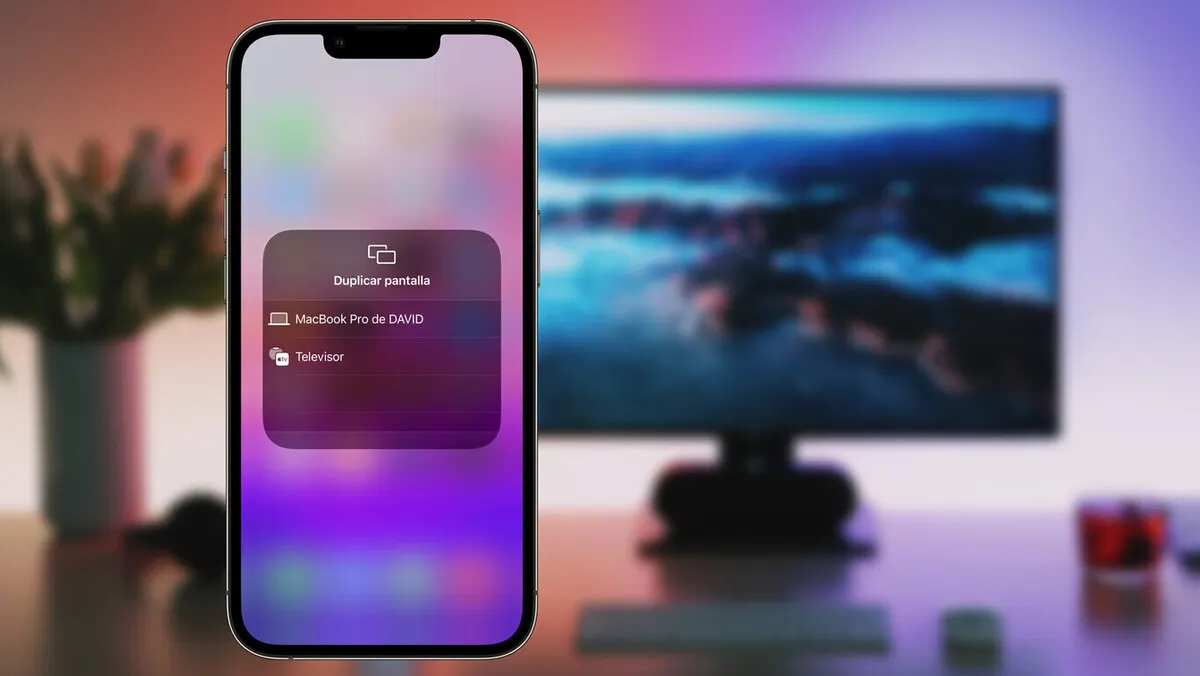
Hay muchas otras alternativas similares: desde Xiaomi Mi TV Box S a Amazon Fire TV Stick y pasando por Nvidia Shield TV, Realme 4K Smart TV Stick o Nokia Streaming Box 8000. Si tienes dudas acerca de cuál te viene mejor a ti según tus necesidades y tus dispositivos, sabes que nos tienes siempre por aquí. Además, recuerda que algunos televisores incorporan de fábrica tecnologías de conexión multimedia vía aplicación propia. Es el caso de Samsung y su Smart View o LG y su LG ThinQ. Así que haz una breve búsqueda en internet para ver si es el caso de tu tele y puedes ahorrarte esfuerzos. En cualquier caso, merecen la pena. Te da mucho.
